집 >소프트웨어 튜토리얼 >컴퓨터 소프트웨어 >WPS 메뉴 표시줄이 모두 회색으로 표시되는 이유는 무엇입니까? WPS 메뉴 기능은 모두 회색이며 문제 분석을 클릭할 수 없습니다.
WPS 메뉴 표시줄이 모두 회색으로 표시되는 이유는 무엇입니까? WPS 메뉴 기능은 모두 회색이며 문제 분석을 클릭할 수 없습니다.
- 王林원래의
- 2024-08-26 10:32:41790검색
WPS 메뉴 표시줄을 사용할 수 없나요? 많은 WPS 사용자는 메뉴 표시줄이 회색으로 바뀌어 소프트웨어 기능을 사용할 수 없는 문제를 경험합니다. 이 문서는 PHP 편집기 Apple에서 제공하여 이 문제를 해결하고 WPS 애플리케이션에 대한 완전한 제어권을 다시 얻는 데 도움이 되는 자세한 분석을 제공합니다.
방법 1:
1. wps 문서를 입력하고 메뉴 표시줄에서 검토를 클릭합니다.
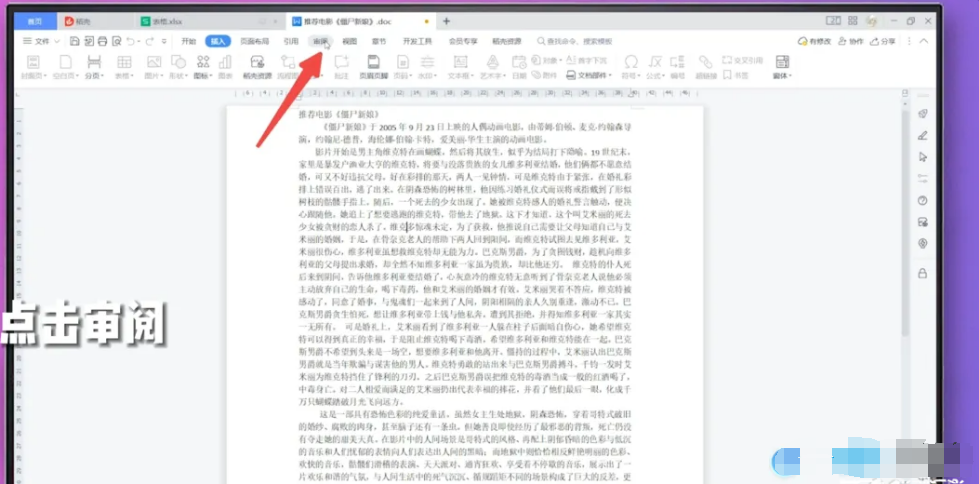
2. 검토 중인 한도 편집 아이콘을 두 번 클릭합니다.
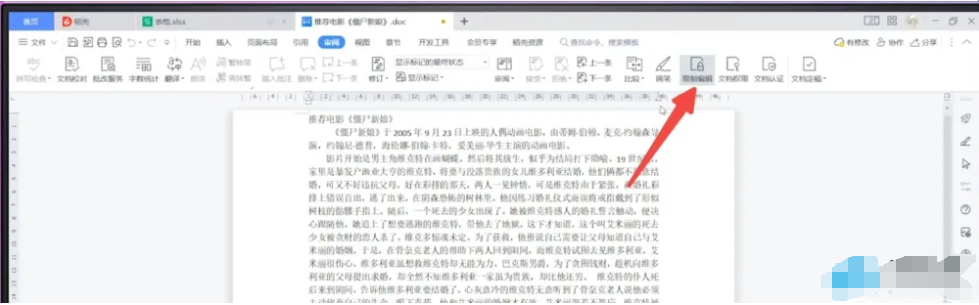
3. 오른쪽에 페이지가 나타나면 보호 중지를 클릭하세요.
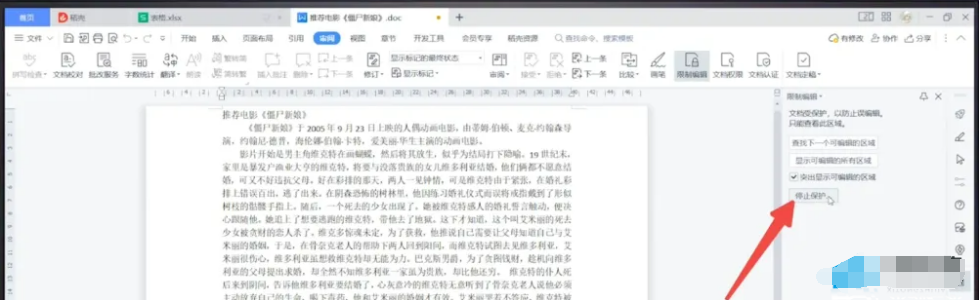
4. 체크한 문서 보호 방식을 취소하려면 클릭하여 기능을 복원하세요.

방법 2:
1. WPS 문서를 입력하고 페이지 하단의 제한 편집 버튼을 두 번 클릭합니다.

2. 오른쪽에 페이지가 나타나면 클릭하여 보호를 중지하세요.

3. 체크한 문서 보호 방식을 취소하려면 클릭하여 기능을 복원하세요.

방법 3:
1. wps 문서를 입력하고 파일 오른쪽에 있는 드롭다운 삼각형을 클릭합니다.

2. 팝업 옵션에서 도구 옵션을 클릭하세요.

3. 편집 제한을 클릭하면 오른쪽에 페이지가 팝업되며, 보호를 중지하려면 클릭하세요.

4. 기능을 복원하려면 문서 보호 방법을 선택 취소하려면 클릭하세요.

방법 4:
1. wps 양식을 입력하고 메뉴 표시줄에서 검토 옵션을 클릭합니다.

2. 검토 중인 워크시트 실행 취소 보호를 클릭하여 해제합니다.


위 내용은 WPS 메뉴 표시줄이 모두 회색으로 표시되는 이유는 무엇입니까? WPS 메뉴 기능은 모두 회색이며 문제 분석을 클릭할 수 없습니다.의 상세 내용입니다. 자세한 내용은 PHP 중국어 웹사이트의 기타 관련 기사를 참조하세요!

